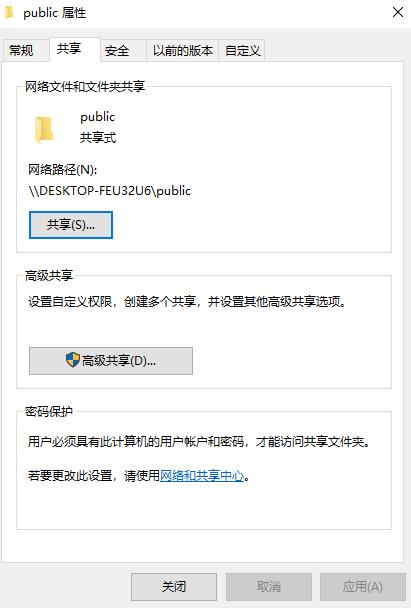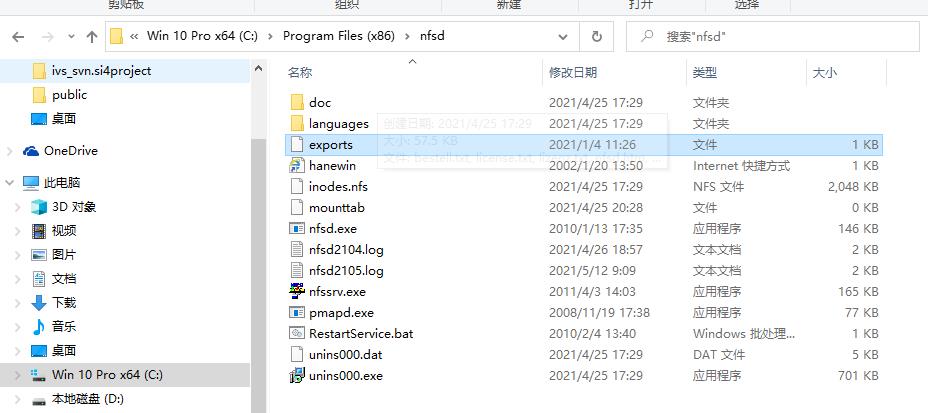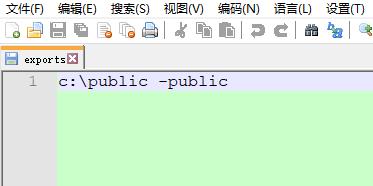通过NFS服务器将设备目录挂载到Windows目录
Posted 代二毛
tags:
篇首语:本文由小常识网(cha138.com)小编为大家整理,主要介绍了通过NFS服务器将设备目录挂载到Windows目录相关的知识,希望对你有一定的参考价值。
前言
在嵌入式开发中,经常需要将设备里保存的文件拷贝到电脑端分析,比如:音频文件、图像文件。在公司,通常是把设备挂载到编译服务器上的个人目录,然后再拷贝到Windows端。这样比较麻烦,而且还可能会被加密,不能直接查看,比较麻烦。如果直接将设备的目录挂载到Windows的某个目录,然后生成的文件就直接保存在此目录,那就可以直接在Windows端查看,类似于Windows和虚拟机之间的共享文件夹。
设置步骤:
1.安装软件

在Windows端装一个NFS服务器端,软件图标如上
2.设置Windows端要被挂载的目录:假设设置的是C盘的public目录
1.将需要共享的Windows下的目录设置为共享模式:选中文件夹—>单击右键—>文件夹属性—>共享
3.设置NFS软件的挂载目录为上一步设置的Windows的指定目录
在NFS软件的安装目录下,有个exports文件,里面设置要被共享的Windows端的目录路径;
4.将设备挂载到设置的共享目录下
在设备的命令终端中用mount命令挂载:mount -t nfs 192.168.1.10:/c/public /home -o nolock,tcp
命令解析:192.168.1.10是电脑主机的ip地址;c/public是Windows端设置为共享的文件夹;/home是设备端挂载的目录。
以上是关于通过NFS服务器将设备目录挂载到Windows目录的主要内容,如果未能解决你的问题,请参考以下文章
从PC端(Ubuntu)挂载nfs网络文件系统ARM9+Linux板子上